4.3. Collections¶
A collection is a set of pages that are linked to one another and have the same access permissions. You can create as many collections as you like, but a page cannot appear in more than one collection.
4.3.1. Ajouter une collection¶
You add a collection under Portfolio -> Collections.
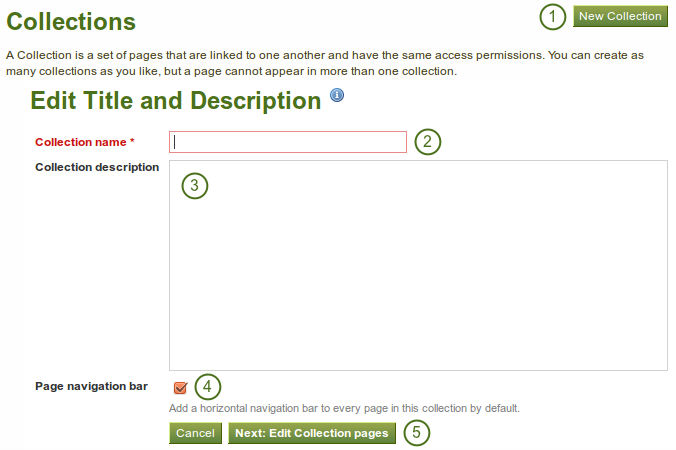
Créer un collection
- Click the New Collection button.
- On the next screen, provide a title for your collection.
- Optionally, you can also write a short description about your collection. You do not have a visual editor, but just a plain text box.
- Choose whether you wish to display a tabbed navigation or not. If you choose not to, you will have to include the navigation block so that you can go from one page to the next.
- Click the Next: Edit Collection pages button.
4.3.2. Edit collection pages¶
Dans l’étape suivante, après avoir créé votre collection, vous choisissez les pages du portfolio que vous souhaitez inclure dans la collection. Sont affichées toutes les pages que vous pouvez potentiellement inclure. Si vous avez déjà placé une page dans une autre collection, celle-ci n’apparaît plus dans la liste.
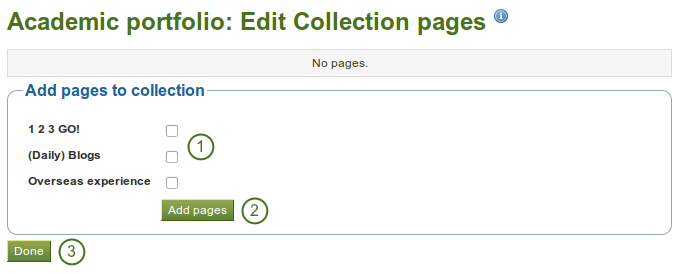
Ajouter une page à une collection
- Cochez chaque page que vous souhaitez ajouter à votre collection.
- Cliquez sur le bouton Ajouter pages pour ajouter les pages à votre collection.
- Cliquez sur le bouton Terminé pour finir cette étape.
4.3.3. Gérer les pages d’une collection¶
Après avoir ajouté des pages à votre collection, vous pouvez les déplacer ou les retirer.
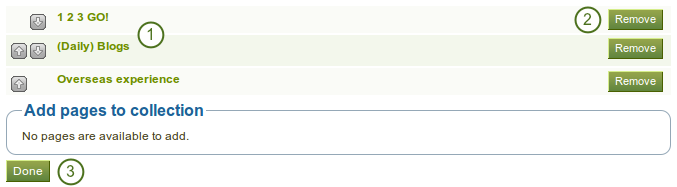
Gérer les pages qui sont affichées dans votre collection
- Utilisez les flèches Déplacer vers le haut*|move_up| et *Déplacer vers le bas
 pour réarranger vos pages dans un ordre différent.
pour réarranger vos pages dans un ordre différent. - Cliquez sur le bouton Retirer pour retirer une page de la collection. La page elle-même n’est pas supprimée.
- Cliquez sur le bouton *Enregistrer ».
Vous pouvez ajouter d’autres pages à une collection depuis la boîte Ajouter des pages à la collection.
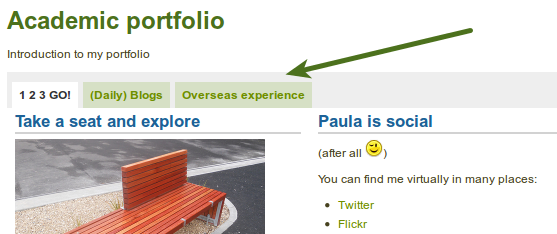
Une collection avec un menu de navigation par onglets
4.3.4. Gérer vos collections¶
On the overview page of the collections, you can:
- Create a new collection by clicking on the New Collection button.
- Click on the collection title to go to the first page of a collection.
- Cliquer sur un titre de page dans une collection pour y accéder directement.
- Cliquer sur le bouton Gérer
 pour déplacer, ajouter ou supprimer des pages dans une collection.
pour déplacer, ajouter ou supprimer des pages dans une collection. - Cliquer sur le bouton Éditer
 pour modifier le titre et la description d’une collection.
pour modifier le titre et la description d’une collection. - click on the Delete button
 to delete the collection. The pages will still exist.
to delete the collection. The pages will still exist.
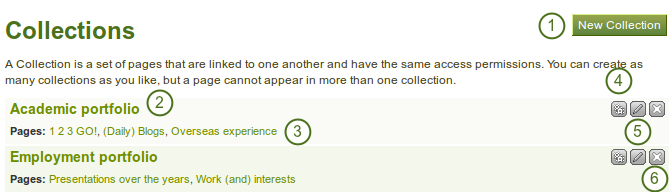
Aperçu des collections
4.3.5. Donner aux autres utilisateurs l’accès à vos collections.¶
Voir aussi
Veuillez vous référer à la section partager vos pages et collection pour plus d’information.